前言
在上篇《云服务器哪家便宜?教你怎么在AWS免费领一年云服务器(注册篇)》中,我给大家详细介绍了如何在AWS官网注册属于自己的账号,那么本回《领取篇》将继续为大家解答云服务器哪家便宜,带大家一起领取这12个月的免费云服务器。
领取云服务器
创建实例
成功登录AWS控制台后点击左上角服务,再点击EC2。
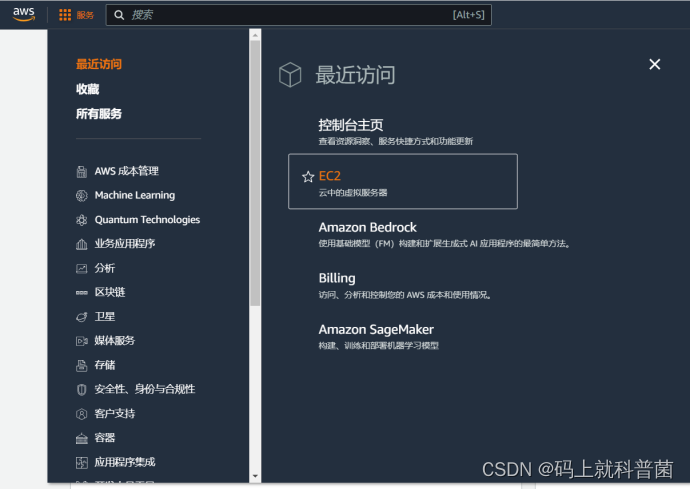
进入EC2服务器主页后,点击启动实例。
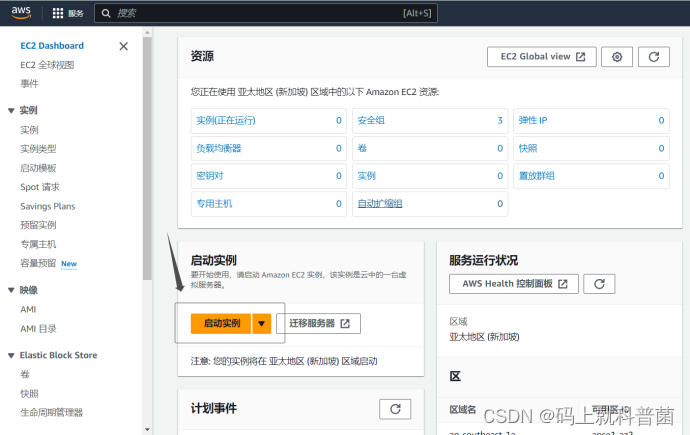
进入启动实例页面。

键入实例名称。
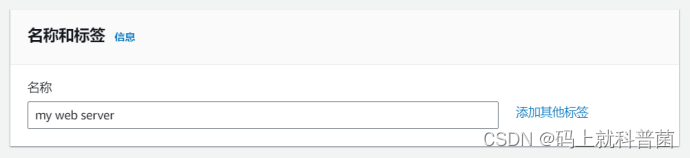
选择应用程序和操作系统映像。
我们选择Amazon liunx和Amazon Linux 2023 AMI就好。
Amazon Machine Image(AMI)是由 AWS 提供的支持和维护映像,后者提供启动实例所需的信息。在启动实例时,必须指定 AMI。在需要具有相同配置的多个实例时,可以从单个 AMI 启动多个实例。在需要不同的配置的实例时,可以使用其他 AMI 启动实例。

选择实例类型,当然选免费的,当然也会有朋友会打算一直用下去,在这一步的时候就可以看看不同的实例类型,相信你对云服务器哪家便宜这样的问题也会有自己的答案。

创建密钥对。

输入密钥对名称,选择RSA点击创建密钥对会下载文件到本地,要妥善保存,登录时会用到。
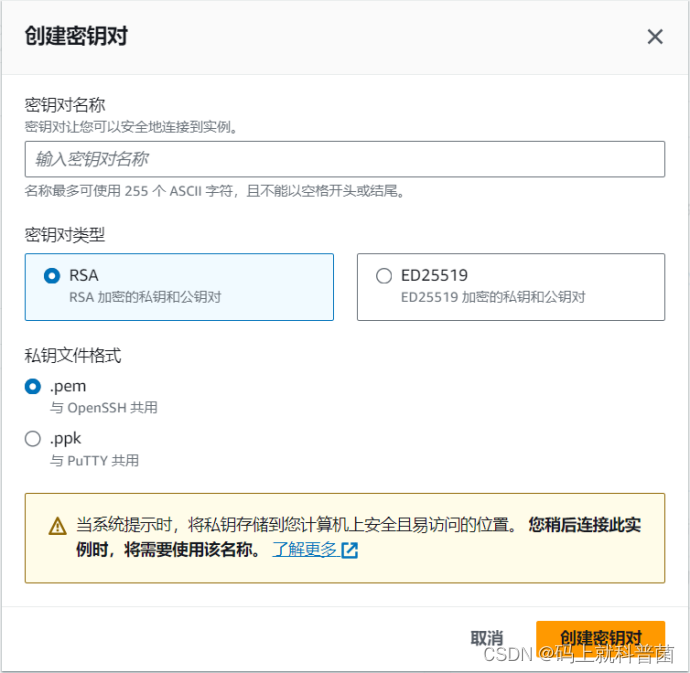
创建完密钥对后,再选择刚创建好的密钥对。
网络设置中,将Firewall里允许来自于HTTPS和HTTP都勾选上即可。
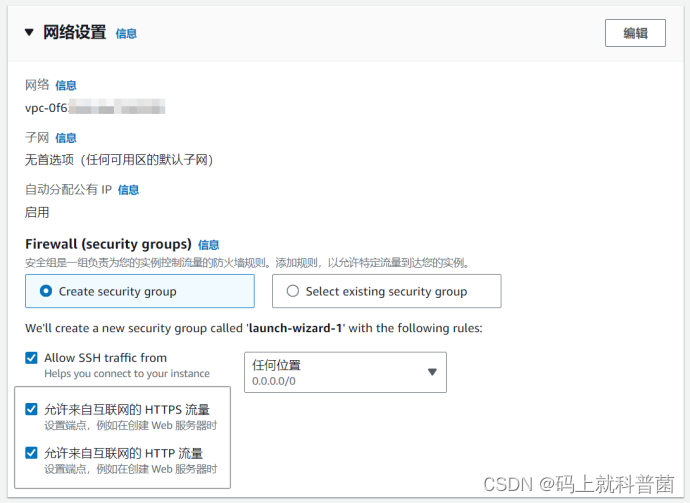
配置存储中,存储空间大小默认是8G,但免费的最多可以30G,可以手动修改。

点击右下角的启动实例。

实例,启动!
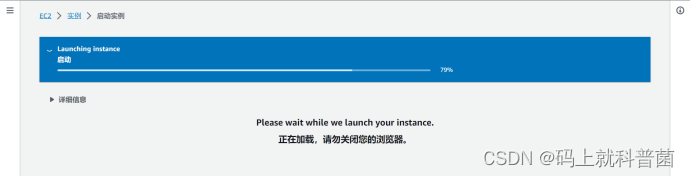
连接实例
启动实例成功后,点击页面上实例的id,就可以进到实例的详情了。

点击右上角连接。
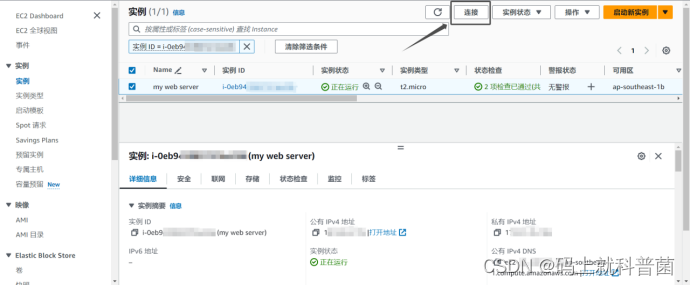
进入到连接服务器的界面,选择第一种,点击连接。
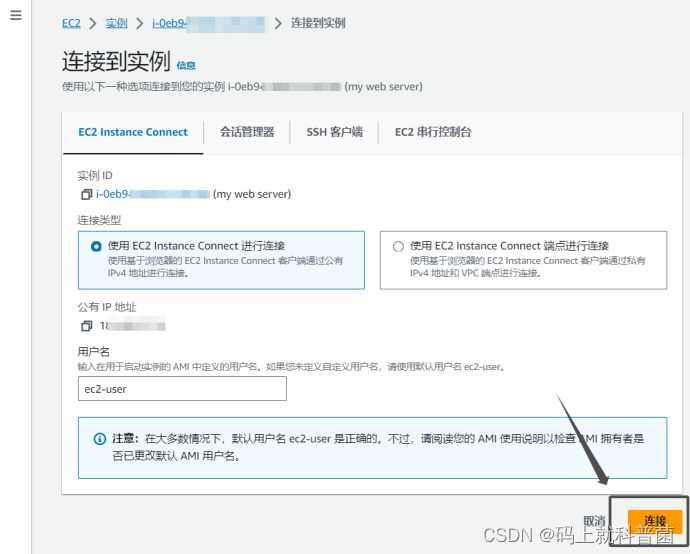
点击连接后,会打开一个新窗口,这就是云服务器的终端,可以在这里对云服务器进行操作了:

终止云服务器
在AWS领取了云服务器后免费时间是12个月,是从账号注册当天开始算的,如果到期不准备续费使用的话,记得将实例终止,以免造成不必要的财产损失。
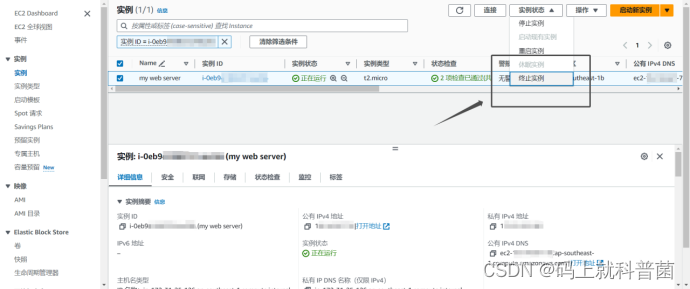
注意事项
亚马逊的云服务器每个月免费时长是750小时,一个月31天×24 = 744小时,正常使用是不会超出免费的份额的,但不要同时开两个服务器实例,使用时长是会累加的,一不小心可能会超出套餐额度。
总结
本篇简单介绍了如何领取云服务器,也就是在注册之后应该如何启动实例和注意事项。相信大家如果再有云服务器哪家便宜甚至免费的疑惑,自己的心里也有一个明确的答案了吧。
亚马逊作为第一个向公众提供云服务器的大型云计算服务提供商,从EC2的推出到现在,已有17个年头。在自己EC2的免费时长用过之后,多种不同的计费模式也是相对便宜,比如按需付费、预留实例和折扣计划等,用户可以根据实际需求选择最经济合适的计费方式,降低成本开支。
那么本次《云服务器哪家便宜?教你怎么在AWS免费领一年云服务器》教程结束,依然用上篇的最后一句收尾——对于云服务器哪家便宜这样的问题,答案必须借给你抄。